目录php
目录文件linux
Apache是世界使用排名第一的Web服务器软件。它能够运行在几乎全部普遍使用的计算机平台上,因为其跨平台和安全性被普遍使用,是最流行的Web服务器端软件之一。它快速、可靠而且可经过简单的API扩充,将Perl/Python等解析器编译到服务器中。可是Apache有一个缺点就是,从新加载配置文件时须要重启 httpd 服务,而nginx重载配置文件时只需重载reload配置文件便可。httpd服务默认监听 tcp / 80 端口
apache有两个日志文件,access.log记录了访问网站的日志;error.log记录了错误日志
Apache服务的安装
yum源安装:
安装httpd主程序: yum -y install httpd
在/var/www/html 目录下写入咱们本身的主页 index.html
开启httpd程序:systemctl start httpd
防火墙开放http服务 firewall-cmd --add-service=http ,关闭SElinux: setenforce=0
查看apache版本号:httpd -v
目录文件
程序目录:/usr/sbin/httpd
默认网站主页存放目录: /var/www/html/
日志文件存放目录:/var/log/httpd/
主配置文件:/etc/httpd/conf/httpd.conf
从配置文件:/etc/httpd/conf.d/
主配置文件 /etc/httpd/conf/httpd.conf 的一些参数的意义
ServerRoot “/etc/httpd“ //服务配置文件目录
PidFile run/httpd.pid //PID文件
Listen 80 //默认监听端口
Include conf.modules.d/*.conf //包含模块目录的配置文件
User apache //启动用户
Group apache //启动组
ServerAdmin root@localhost //管理员邮箱
ServerName www.example.com:80 //域名主机名
DocumentRoot “/var/www/html“ //默认主页存放目录
DirectoryIndex index.html index.html.var //索引文件
//规定网站根目录的位置
AllowOverride None
# Allow open access:
Require all granted
ErrorLog logs/error_log //错误日志
CustomLog logs/access_log combined //访问日志
AddDefaultCharset UTF-8 //默认字符集
IncludeOptional conf.d/*.conf //包含了 conf.d/*.conf 的配置文件
DirectoryIndex index.html //默认索引
扩展配置文件: /etc/httpd/conf.d/ , 咱们能够在这个目录下新建一些咱们本身定义的配置文件,好比基于ip的虚拟主机,基于端口的虚拟主机,基于域名的虚拟主机等等
源码包安装:
源码安装以前先安装编译工具: yum -y install gcc gcc-c++ make
源码包: httpd-xxxx.tar.bz2
解压,而后进入解压目录, ./configure 编译, make && make install 安装便可
进入安装目录的 bin 目录下, ./httpd 启动
目录文件:

安装完成后,软件默认安装在 /usr/loca/apache2/ 下面,也能够编译的时候自定义安装目录
可执行文件目录:/usr/local/apache2/bin/
网站主页目录:/usr/local/apache2/htdocs/
配置文件目录:/usr/local/apache2/conf/
日志文件目录:/usr/local/apache2/logs/
Apache中添加对php的支持
安装php的支持包 yum -y install php,而后重启 httpd 服务便可
若是想让Apache识别默认的index.php文件,须要修改配置文件 /etc/httpd/conf/httpd.conf 中,在以下位置加入 index.php
DirectoryIndex index.php index.html
Apache中添加php对mysql数据库的支持
安装php-mysql的包便可:yum -y install php-mysql
Apache服务的高级配置
如下无论是基于ip、端口仍是基于域名建立的虚拟主机,网站主页目录只能在 /var/www/ 下,若是想更改到其余的任意目录的话,须要修改配置文件 /etc/httpd/conf/httpd.conf
//这里的目录更改成你的网站主页目录
AllowOverride None
# Allow open access:
Require all granted
1:配置基于ip的虚拟主机
能够在一台服务器上配置多个网卡,也能够在一块网卡上配置爱多个ip
我这里在一块网上上配置多个ip: ifconfig eno16777736:1 10.96.10.204
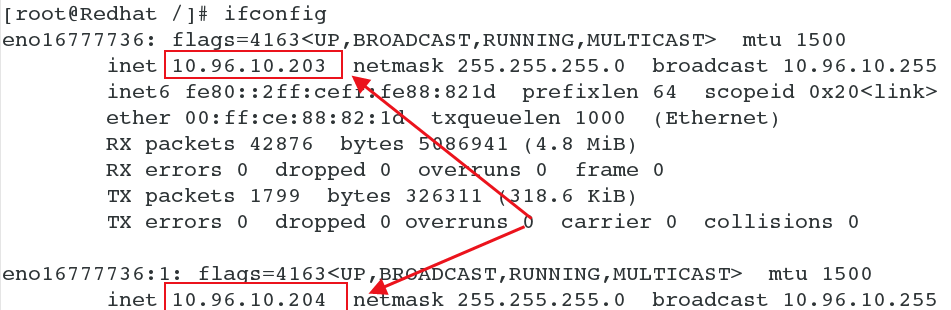
而后在从配置文件中 /etc/httpd/conf.d/ 下建立一个配置文件,咱们新建一个 ip.conf 文件,而后加入下面几行
DocumentRoot /var/www/html/web1 //第一个ip的网站的主页面目录
DocumentRoot /var/www/html/web2 //第二个ip的网站的主页面目录
而后在/var/www 下新建 web1和web2目录,在web1和web2目录里面分别放入咱们的网站页面。而后重启httpd服务便可。
2. 配置基于端口的虚拟主机
在配置文件中 /etc/httpd/conf.d/ 下建立一个配置文件,咱们新建一个 port.conf 文件,而后加入下面几行
Listen 8080
DocumentRoot /var/www/html/web1 //第一个端口的网站主目录
DocumentRoot /var/www/html/web2 //第二个端口的网站主目录
而后在/var/www 下新建 web1和web2目录,在web1和web2目录里面分别放入咱们的网站页面。而后重启httpd服务便可。
3.配置基于域名的虚拟主机
在配置文件中 /etc/httpd/conf.d/ 下建立一个配置文件,咱们新建一个 domain.conf 文件,而后加入下面几行
NameVirtualHost *:80
DocumentRoot /var/www/web1 //第一个域名的网站主目录
ServerName web1.xie.com
DocumentRoot /var/www/web2 //第二个域名的网站主目录
ServerName web2.xie.com
而后在/var/www 下新建 web1和web2目录,在里面放入咱们的网站页面。而后再重启httpd服务便可。
HTTP服务的访问控制
控制对特定主页内容的访问,为相应网站目录添加访问控制
经常使用访问控制方式分类:
客户机地址限制
用户受权限制
设置客户机地址访问
Order配置项,定义控制顺序 Order allow,deny 先容许后拒绝,默认拒绝 Order deny,allow 先拒绝后容许,默认容许
Allow、Deny配置项,设置容许或拒绝的网段或地址 Deny from IP地址 或者 网段 Allow from IP地址 或者 网段
基于ip的用户访问控制的配置:
在配置文件中 /etc/httpd/conf.d/ 下建立一个配置文件,咱们新建一个 ip.conf 文件,而后加入下面几行
// 这个的意思的容许全部用户访问/var/www/html 目录下的网页,可是只容许 10.96.10.204/24这个网段的访问 /var/www/html/test/ 目录下的网页
//本机ip
DocumentRoot /var/www/html //网站主页的目录
//要设置限制的目录
Order allow,deny //匹配了容许的就拒绝全部
Allow from 10.96.10.204/24 //只容许10.96.10.204这个地址访问
基于用户身份认证受权的配置:
访问控制的配置
在配置文件中 /etc/httpd/conf.d/ 下建立一个配置文件,咱们新建一个auth.conf 文件,而后加入下面几行
htpasswd -c /etc/httpd/webpasswd tom (第一次加 -c 参数,表示建立文件); htpasswd /etc/httpd/webpasswd jack(第二次不用加 -c参数 ,由于文件已经建立)
重启服务验证
//本机ip
DocumentRoot /var/www/html //主页目录
//设置认证的目录
AuthType Basic //认证的方法:密码
AuthName Password! //弹出登陆框
AuthUserFile /etc/httpd/webpasswd //用户名和密码保存的文件
require user tom jack //只容许 tom 和 jack 用户访问





















 2053
2053











 被折叠的 条评论
为什么被折叠?
被折叠的 条评论
为什么被折叠?








